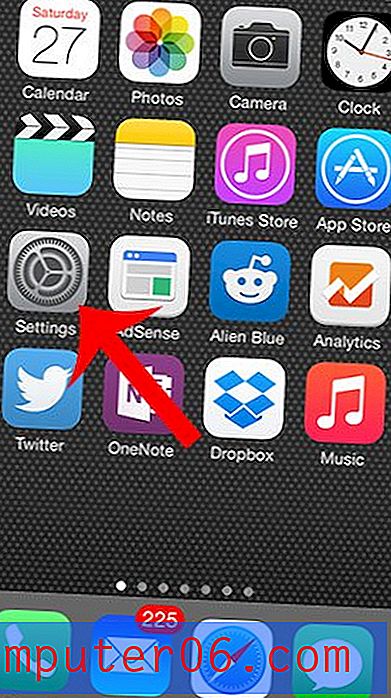Jak ponownie załadować stronę w aplikacji Firefox na iPhone'a
Czasami strony internetowe nie ładują się poprawnie lub całkowicie. Może się tak zdarzyć, ponieważ skrypt przestał działać, ponieważ wystąpił problem z samą witryną lub przeglądarka nie mogła w pełni załadować wszystkich zasobów wymaganych przez stronę. Jednym z pierwszych kroków, które należy wykonać, aby rozwiązać takie problemy, jest po prostu ponowne załadowanie strony internetowej.
Na komputerze stacjonarnym zazwyczaj można ponownie załadować stronę, klikając przycisk „Załaduj ponownie” lub „Odśwież”, lub naciskając klawisz F5 na klawiaturze. Ale mobilne przeglądarki internetowe wyglądają i działają nieco inaczej, więc możesz się zastanawiać, jak odświeżyć stronę w aplikacji Firefox na iPhonie. Nasz przewodnik poniżej pokaże Ci, gdzie znaleźć przycisk Odśwież w wersji iPhone'a przeglądarki Firefox.
Jak odświeżyć stronę w przeglądarce Firefox na telefonie iPhone
Kroki opisane w tym artykule zostały wykonane na telefonie iPhone 7 Plus w systemie iOS 10.3.3. Używana wersja aplikacji iPhone Firefox była najnowszą dostępną wersją dostępną w momencie pisania artykułu. Pamiętaj, że ponowne załadowanie strony często usuwa wszelkie informacje wprowadzone w polach na stronie i nie zapisane.
Krok 1: Otwórz aplikację Firefox .

Krok 2: Przejdź do strony internetowej, którą chcesz odświeżyć.
Krok 3: Przesuń palcem w dół po ekranie, aby otworzyć dolne menu (jeśli nie jest jeszcze widoczne), a następnie dotknij przycisku strzałki w kształcie koła.
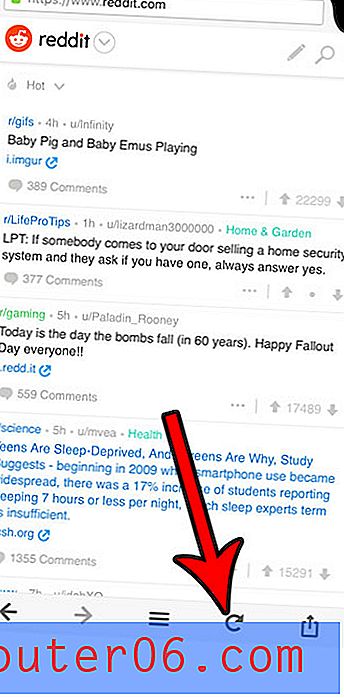
Możesz nacisnąć ten przycisk ponownie, aby odświeżyć stronę dodatkowo, jeśli odświeżenie nie rozwiązało problemu.
Jeśli w przeglądarce Firefox występują dziwne zachowania, których nie odświeżają strony, należy również rozważyć usunięcie historii i plików cookie. Dziwne zachowania strony internetowej są często powodowane przez pliki cookie lub zapisane dane, więc usunięcie tych informacji z telefonu może często rozwiązać tego rodzaju problemy.